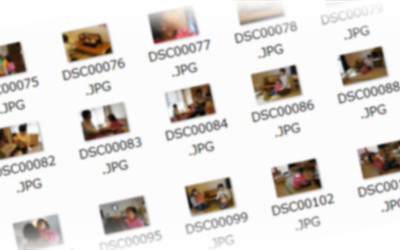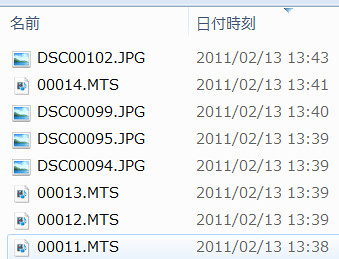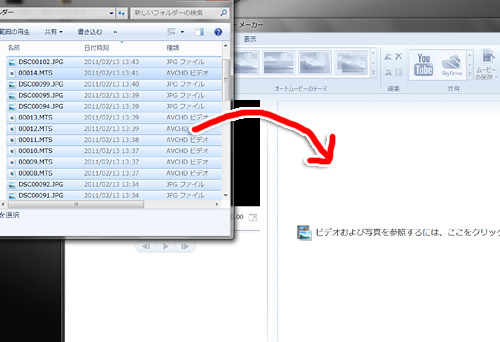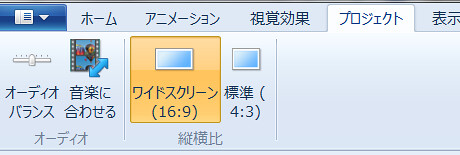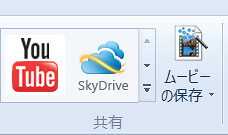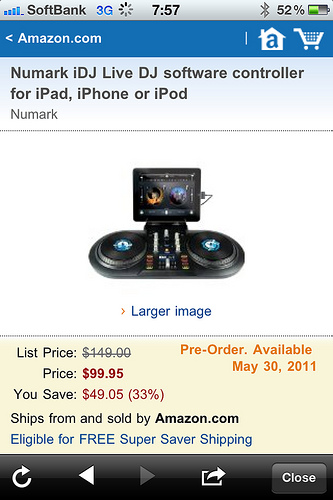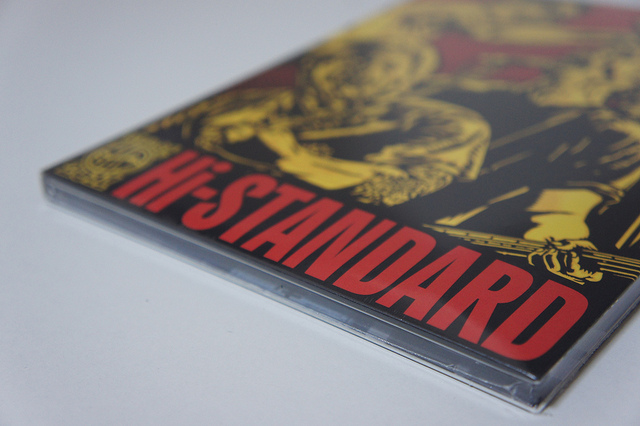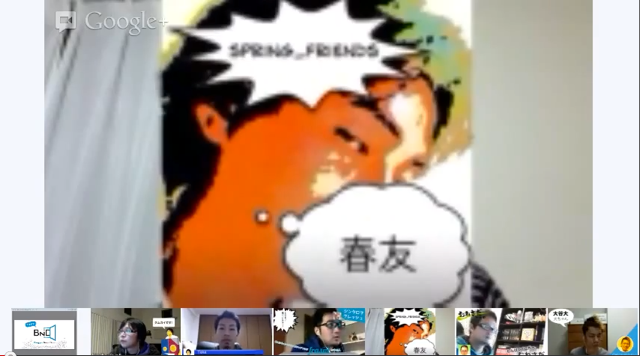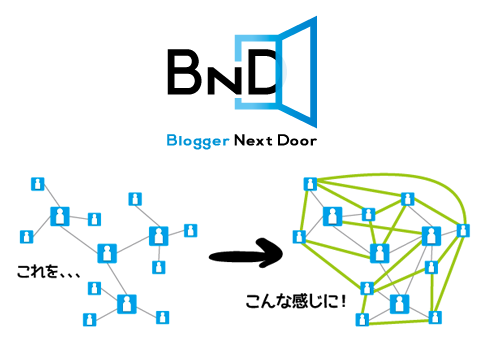初心者におくる映像編集3つのコツ。Windows live ムービーメーカーで簡単にできます。
昨日までの僕はMacがうらやましくて仕方ありませんでした。
美しい筐体、おしゃれなUI、背面に輝くリンゴマーク・・・。
実は、中でも僕がうらやましかったものに「iMovie」の存在がありました。
でも今日からの僕は違います。
Windows live ムービーメーカーに出会ってしまったから・・・。
ここまで読んで「Windows live ムービーメーカー?Windowsってなんか大したことないんでしょ?」
と思ったアナタ、それは大きな間違いですよ!
ほんの少しのコツだけで撮り溜めた写真やビデオが一気に輝きだすのです!
始めにWindows live ムービーメーカーについて簡単にご紹介。
名前くらいは聞いたことがあるかも知れませんが、マイクロソフトが公開している無料のビデオクリップ作成ソフトです。
動作環境はVistaもしくはWin7。特にWin7ではAVCHD規格に対応しているため、最近話題のムービーデジカメの動画が扱えます。
DLと基本の使い方はMSNの特設サイトからどうぞ。
とりあえずこだわりたければ結構色々できるのですが、今回は超簡単に使う3つのコツを
1.撮影するときはいろんなカットで動画は15秒くらいを目安に!
何はともあれ素材集めです。
もちろんPCのこやしになっている写真や動画を使っちゃえばいいですね!
また最近ではケータイやiPhone、Android端末でも動画や写真を撮れますね、お持ちの端末の中に眠った素材があるはずです!
もしこれから旅行に行ったりイベントに参加したりする場合は
いろんなカットで写真や動画を撮ることをオススメします。
また色々やってみましたが動画は15秒くらいでいっぱい撮っておくのがいい感じでした!
2.つなぎたい写真と動画を一つのフォルダにまとめて並び順は「日付順」に!
素材が集まったら適当なフォルダを作ってその中に写真や動画を入れてしまいましょう。
ここでのポイントはファイルを種別で分けるのでなく、日付順で並び替えておくこと。
ウインドウ右上から詳細表示ににして日付順でソートしてしまいましょう。
ここまでできたらおもむろにWindows live ムービーメーカーを立ち上げ、先ほどのファイルを一気にドラッグ&ドロップしてください。
するとフォルダ内の素材が日時順に並ぶと思います。
初期設定では写真に自動でキャプションが入ってしまいますので選択して削除するか、初期設定を変更しておくといいでしょう。
(右上メニュー→オプション→キャプション→チェックボックスをはずす)
少し変換に時間をとるのでそれが終わればほぼ終わりです。
お好みでアニメーションをつけてもいいですね。
僕はシンプルでいいのでアニメーションからクロスフェードをすべてに適用しています。
3.BGMがあればものすごくそれっぽくなるよ!
最後にちょっとした味付けを。
写真と動画が混ざっていると動画のときは音が流れるのに写真のときは無音になってしまいます。
ここでBGMがあるとその不自然さが一気にやわらぎます。
この時心に留めておきたいのは、音楽でその動画の印象が一気に変わることです。
楽しい思い出には楽しい曲を、感動的な思い出には感動的な曲をつけるといいですね。
iTunesなどお使いの方はお持ちのライブラリから探すといいと思います。
プレビューウインドウの下に概算時間が出ていますのでこれを目安にしてもいいですね。
この時「プロジェクト」の中にある「音楽に合わせる」ボタンを押すと音楽にあわせて勝手に写真の表示時間を調整してくれます、これも便利。
■あとはムービーの保存をするだけ。
書き出し形式はwmvにのみですが、無料のツールなどでmp4に変換してやるとサイズを小さくできたりします。
(僕はhandbrakeで変換してます。)
さらにWindows liveとYouTubeのアカウントがあればそのままYouTubeにアップすることもできます。
もちろんプライベートなビデオは公開しないようにアップすることも。
こうしておくとiPhoneとAppleTVがあればAirPlayを使って動画をテレビで見ることもできるのですごくオススメ。
■ここに感動した。
簡単なことはもちろんですが、今まで撮ってきた写真や動画に新たな命が吹き込まれる感じでしょうか。
特に動画についてはどう扱えばいいか分からず持て余していましたが、これからは積極的に撮りたいなとすら思うように。
WEBアルバムにアップするくらいの手軽さで、ここまでできるのでかなりオススメです。
売り上げランキング: 987